u盘怎么安装雨林木风win10系统?当我们的电脑出现问题的时候,经常会需要重装系统,u盘重装系统是比较常用的方法,那么u盘安装雨林木风系统详细步骤是什么呢?我们来看看u盘安装雨林木风win10系统详细步骤教程。
u盘安装雨林木风win10系统详细步骤教程如下:
1、将空U盘插入电脑,打开下载火(xiazaihuo.com)一键重装系统软件,关闭杀毒工具(包括360安全卫士),等待下载火(xiazaihuo.com)检测环境完成后,点击制作系统,【开始制作】。

2、选择win10系统>开始制作。

3、弹出提示备份U盘资料,点击确定,等待系统下载完成,U盘启动盘制作成功后,点击提示中的取消,制作完成后点击快捷键,查看需要重装系统的启动热键,查看快捷键大全即可,然后拔出U盘。

4、将U盘插入需要修复的电脑上,按下电源键,迅速敲击启动热键,弹出boot选择界面,选择USB选项,回车。
黑鲨装机大师怎么用u盘重装系统
目前市面上有很多的装机大师工具可以很方便的对系统进行重装等操作,黑鲨装机大师便是其中之一.有网友想了解黑鲨装机大师怎么用u盘重装系统.下面小编教下大家黑鲨装机大师u盘重装系统教程.

5、通过键盘方向键选择【01】PE进入。

6、点击安装下载的win10系统,推荐选择专业版。

7、选择C盘,点击开始安装。等待win10系统安装完成后,拔出U盘,重启电脑。
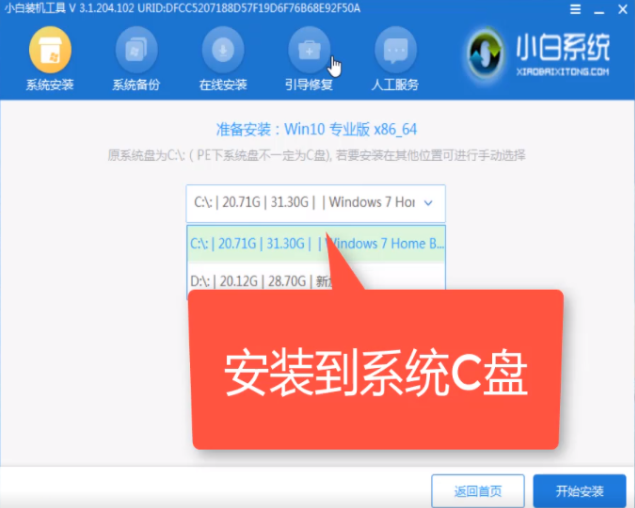
8、下载火(xiazaihuo.com)U盘重装win10系统教程至此结束。

以上就是小编带来的u盘安装雨林木风win10系统详细步骤教程的全部内容,希望可以提供帮助。
以上就是电脑技术教程《u盘安装雨林木风win10系统详细步骤教程》的全部内容,由下载火资源网整理发布,关注我们每日分享Win12、win11、win10、win7、Win XP等系统使用技巧!教你iso系统怎么用u盘安装
有网友在网上下载了iso系统文件,但是对于安装系统方面不熟悉,不清楚iso系统怎么用u盘安装.我们可以借助工具来安装iso系统,下面小编教下大家u盘安装iso系统的方法.


